SQL简介结构化查询语言SQL(Structure Query Language)
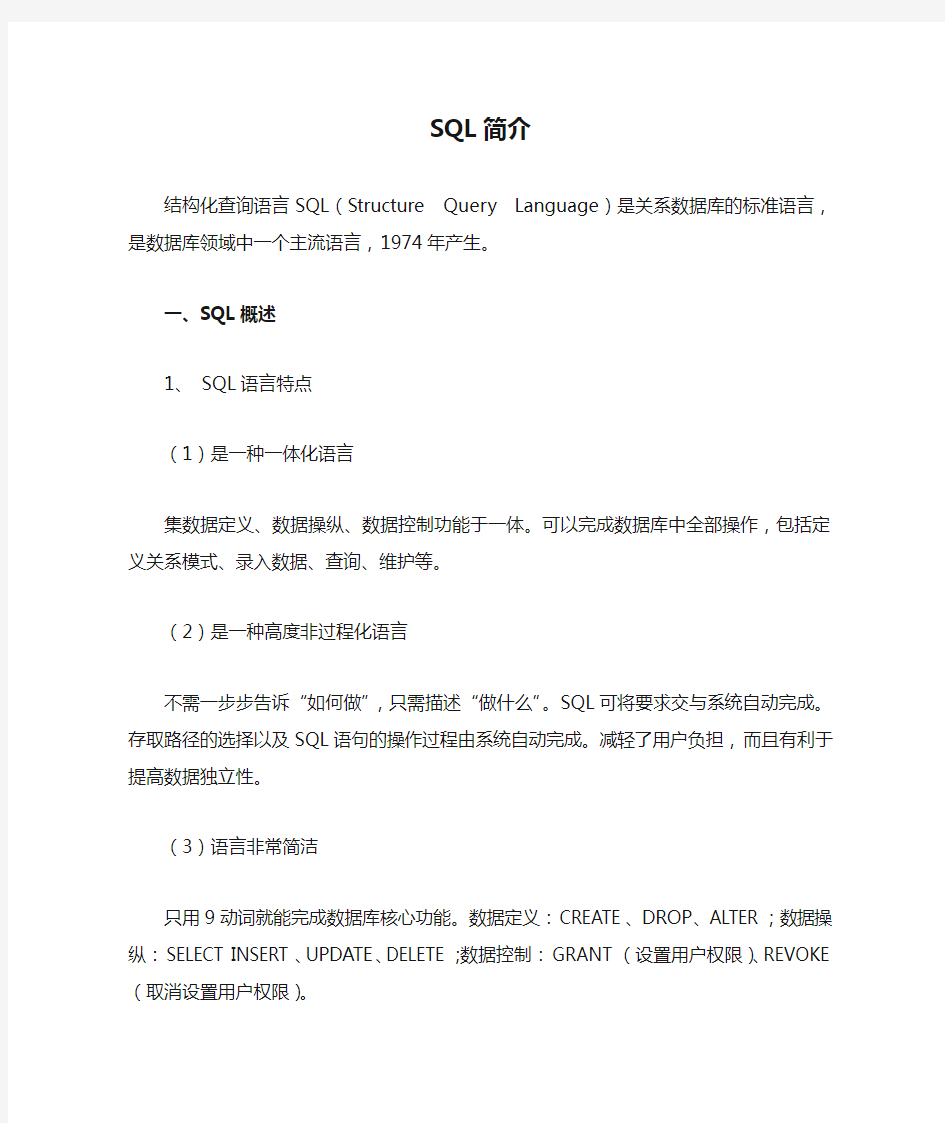

SQL简介
结构化查询语言SQL(Structure Query Language)是关系数据库的标准语言,是数据库领域中一个主流语言,1974年产生。
一、SQL概述
1、SQL语言特点
(1)是一种一体化语言
集数据定义、数据操纵、数据控制功能于一体。可以完成数据库中全部操作,包括定义关系模式、录入数据、查询、维护等。
(2)是一种高度非过程化语言
不需一步步告诉“如何做”,只需描述“做什么”。SQL可将要求交与系统自动完成。存取路径的选择以及SQL语句的操作过程由系统自动完成。减轻了用户负担,而且有利于提高数据独立性。
(3)语言非常简洁
只用9动词就能完成数据库核心功能。数据定义:CREATE、DROP、ALTER;数据操纵:SELECT INSERT、UPDA TE、DELETE;数据控制:GRANT (设置用户权限)、REVOKE (取消设置用户权限)。
(4)同一种语法结构提供两种使用方式
◆自含式语言:能够独立地用于联机交互的使用方式。
◆嵌入式语言:能够嵌入到高级语言(例如C,COBOL,FORTRAN)程序中,供程序员设计程序时使用。
二、SQL基本操作举例
1、定义基本表(创建基本表)
◆格式:
CREATE TABLE<表名>(<列名1><数据类型>[列级约束1]
[,<列名2><数据类型>[列级约束2]……]
[,<表级约束>])
[其他参数];
<表名>:是所要创建基本表的名字。基本表由多个列(属性)组成。
列级约束:涉及相应属性列的完整性约束条件,一般包括是否允许为空值、取值范围
约束等。
表级约束:涉及一个或多个属性列的完整性约束条件,一般包括复合属性构成的主、外关键字说明等。
其他参数:不是标准选项(不是必要的),用于与物理存储有关的说明。
定义表的各个属性时需指明属性名、数据类型、长度。
(1)列级约束与表级约束包含内容
主码约束(PRIMARY KEY)、参照完整性约束、唯一性约束(UNIQUE)、非空值约束(NOT NULL)、取值约束(CHECK)。
(2)数据类型
不同的数据库系统支持的数据类型不完全相同,在sql server 下:字符型(char)、整型(int)、短整型(smallint)。
2、修改基本表
◆注意:不同环境下,SQL修改表语句格式会有所不同,本教案以SQL SERVER为运行环境。
◆格式:
ALTER TABLE <表名>[ADD<新列名1><数据类型><约束1>
[,<新列名2><数据类型><约束2>…]]
[DROP<约束名>]
[Alter column <列名><数据类型>];
<表名> :要修改的基本表。
ADD子句:增加新列和新的完整性约束条件。
Alter column子句:用于修改列名和数据类型。
3、删除基本表
◆格式:
DROP TABLE <表名>;
4、SQL查询语句
◆格式:
SELECT <表达式l>,<表达式2>,…,<表达式n>
FROM <关系1>,<关系2>,…,<关系m>
[WHERE <条件表达式>]
[GROUP BY 分组属性名[HA VING组选择条件表达式]]
[ORDER BY 排序属性名[升序|降序]];
SELECT:子句中用逗号分开的表达式为查询目标,最简单的是用逗号分开的属性名,即二维表中的列。
FROM:子句指出查询所涉及的所有关系的名字。
WHERE:子句指出查询目标必须满足的条件。
◆WHERE查询条件中常用的运算符:=、>、<、>= 、<= 、<> 、BETWEEN AND、NOT BETWEEN AND、IN、NOT IN、LINK、NOT LINK、IS NULL、IS NOT NULL、AND、OR、NOT。
◆SQL聚合函数:COUNT(统计记录个数)、A VG(求一列数值型数据的平均值)、SUM(求一列数值型数据的总和)、MIN(求一列值中的最小值)、MAX(求一列值中的最大值)。
ORDER BY子句:可对查询结果按指定属性排序,系统默认为升序排列(升序可用ASC 指定);如果降序,则可用DESC指定。如果分组后还要求按一定的条件对这些组进行筛选,则可以在GROUP BY子句后加上HA VING来指定筛选条件。
◆如果要去掉查询结果中重复的记录,可以在在Select语句中加上Distinct关键字。
5、修改数据表中的数据
(1)插入记录
INSERT INTO <表名> [(<字段名1>[,<字段名2>[,…]])]
V ALUES(<表达式1>[,<表达式2>[,…]])
◆说明:如果缺省字段名,则必须为新记录中的每个字段都赋值,且数据类型和顺序要与表中定义的字段一一对应。
(2)更新记录
UPDATE <表名> SET <字段名1>=<表达式1>
[,<字段名2>=<表达式2 >[,…]])WHERE <条件>]
(3)删除记录
DELETE FROM <表名> [ WHERE <条件>]
◆说明:如果不带WHERE子句,则删除表中所有的记录(该表对象仍然保留在数据库中),如果带WHERE子句,则只删除满足条件的记录。
◆空值比较运算符用法:IS NULL表示为空、IS NOT NULL表示不为空。
SQL SERVER 2000用户sa 登录失败的解决办法
SQL SERVER 2000用户sa 登录失败的解决办法 一.控制面板-》服务-》MS SQL SERVER-》登陆--》本地系统帐户--》重新启动MS SQL SERVER 用windows验证登陆查询分析器--》执行sp_password null,sa新密码,'sa' 二."无法连接到服务器,用户xxx登陆失败" 该错误产生的原因是由于SQL Server使用了"仅Windows"的身份验证方式, 因此用户无法使用SQL Server的登录帐户(如sa )进行连接.解决方法如下所示: 1.在服务器端使用企业管理器,并且选择"使用Windows 身份验证"连接上SQL Server 操作步骤: 在企业管理器中 --右键你的服务器实例(就是那个有绿色图标的) --编辑SQL Server注册属性 --选择"使用windows身份验证" --选择"使用SQL Server身份验证" --登录名输入:sa,密码输入sa的密码 --确定 2.设置允许SQL Server身份登录 操作步骤: 在企业管理器中 --展开"SQL Server组",鼠标右键点击SQL Server服务器的名称 --选择"属性" --再选择"安全性"选项卡 --在"身份验证"下,选择"SQL Server和Windows ". --确定,并重新启动SQL Server服务. 在以上解决方法中,如果在第 1 步中使用"使用Windows 身份验证"连接SQL Server 失败, 那就通过修改注册表来解决此问题: 1.点击"开始"-"运行",输入regedit,回车进入注册表编辑器 2.依次展开注册表项,浏览到以下注册表键: [HKEY_LOCAL_MACHINE\SOFTWARE\Microsoft\MSSQLServer\MSSQLServer]
SQL SERVER
SQL SERVER,打开企业管理器 1.创建数据库 在树形结构上打开节点: Microsoft SQL Servers -> (local)(Windows NT) -> 数据库 在数据库上右键-> 新建数据库-> 输入数据库名Management -> 确定此后在数据文件夹下多个了个名叫Management的数据库 2.创建表 创建表: 打开Management数据库的节点 点击表 在右则窗口里显示出很多系统表 然后在右则窗口空白处右键-> 新建表 打开建表视图 在列名与数据类型里填上 stud_id int stud_accounts varchar(20) stud_password varchar(40) stud_name varchar(20) stud_dept varchar(10) stud_job varchar(10) stud_time varchar(20) 在stud_id上建立主键,自增 保存 填上表名:system 这只是纸面上 如果有需求可以远程操作帮你看看 至于界面功能 这里一两句话也说不清楚地
1 create database stuDB 2 on primary -- 默认就属于primary文件组,可省略 3 ( 4/*--数据文件的具体描述--*/ 5 name='stuDB_data', -- 主数据文件的逻辑名称 6 filename='D:\stuDB_data.mdf', -- 主数据文件的物理名称 7 size=5mb, --主数据文件的初始大小 8 maxsize=100mb, -- 主数据文件增长的最大值 9 filegrowth=15%--主数据文件的增长率 10 ) 11 log on 12 ( 13/*--日志文件的具体描述,各参数含义同上--*/ 14 name='stuDB_log', 15 filename='D:\stuDB_log.ldf', 16 size=2mb, 17 filegrowth=1mb 18 ) 那么如何删除这个数据库呢,SQL Server将数据库的清单存放在master系统数据库的sysdatabases表中,只需要查看该表是否存在于该数据库中就可以 了,语句如下: use master -- 设置当前数据库为master,以便访问sysdatabases表 go if exists(select * from sysdatabases where name='stuDB') drop database stuDB go 创建表和删除表的SQL语句如下: use StuDB go if exists(select * from sysobjects where name='stuMarks') drop table stuMarks create table stuMarks ( ExamNo int identity(1,1) primary key, stuNo char(6) not null, writtenExam int not null, LabExam int not null
SQL Server 2008登录问题(错误 233和18456)解决方法
今天使用 SQLSERVER2008 先遇到了233 错误,后又遇到了 18456 ,从网上找到了解决方法,具体如下: 一、原 帖https://www.360docs.net/doc/0513786041.html,/luckcq@yeah/blog/static/1717477072011322102075 36/ 问题:已成功与服务器建立连接,但是在登录过程中发生错取。(provider:共享内存提供程序,error:0-管道的另一端上无任何进程。)(Microsoft SQL Server,错误:233) 解决方法:打开‘程序’-‘所有程序’-‘Microsoft SQL Server 2008 ’-‘配置工具’-‘SQL Server 配置管理器’,在弹出的窗体中,找到‘SQL Server 2008 网络配置’,把‘MSSQLSERVER的协议’下的“Named Pipes”和“TCP/IP”启动,然后重新启动Microsoft SQL Server 2008就可以了。 二、原帖https://www.360docs.net/doc/0513786041.html,/qishuangquan/article/details/6024767 问题: SQLSERVER2008 18456错误 我是这么解决的: 1、以windows验证模式进入数据库管理器。
第二步:右击sa,选择属性:
在常规选项卡中,重新填写密码和确认密码(改成个好记的)。把强制实施密码策略去掉。 第三步:点击状态选项卡:勾选授予和启用。然后确定 第四步:右击实例名称(就是下图画红线的部分),选择属性。
第五步:点安全性,确认选择了SQL SERVER 和Windows身份验证模式。 第六步:重启SQLSERVER服务(重要)。 最后,如果数据服务器打开开了防火墙,请增加访问规则,添加TCP1433端口的
SQL SERVER 2008匿名登录实现
注意:首先设置报表的数据源:将OverwriteDataSources设置为True。 1. 找到两个Web.config文件中的如下代码:
3. 把文件Microsoft.Samples.ReportingServices.AnonymousSecurity.dll放到C:\Program Files\Microsoft SQL Server\MSRS10.MSSQLSERVER\Reporting Services\ReportServer\bin目录下(注意:目录视具体安装情况而定) 4. 找到rsreportserver.config文件中的如下代码: '用户'sa' 登录失败。该用户与可信SQL Server 连接无关联 问题一、忘记了登录Microsoft SQL Server 2005 的sa的登录密码 解决方法:先用windows身份验证的方式登录进去,然后在…安全性?-…登录?-右键单击…sa?-…属性?,修改密码点击确定就可以了。 问题二、已成功与服务器建立连接,但是在登录过程中发生错取。(provider:共享内存提供程序,error:0-管道的另一端上无任何进程。)(Microsoft SQL Server,错误:233) 解决方法:打开…程序?-…所有程序?-…Microsoft SQL Server 2005 ?-…配置工具?-…SQL Server 配置管理器?,在弹出的窗体中,找到…SQL Server 2005 网络配置?,把…MSSQLSERVER的协议?下的“Named Pipes”和“TCP/IP”启动,然后重新启动Microsoft SQL Server 2005就可以了。 问题三、无法打开用户默认数据库。登录失败。用户…sa?登录失败。(Microsoft SQL Server, 错误:4064) 解决方法:先用windows身份验证的方式登录进去,然后在…安全性?-…登录?-右键单击…sa?-…属性?,将默认数据库设置成master,点击确定就可以了。 问题四、sql server 2005 错误18452 无法连接到服务器 服务器:消息18452,级别16,状态1 [Microsoft][ODBC SQL Server Driver][SQL Server]用户…sa?登陆失败。原因:未与信任SQL Server连接相关联 该错误产生的原因是由于SQL Server使用了"仅Windows"的身份验证方式,因此用户无法使用SQL Server的登录帐户(例如sa )进行连接,解决方法如下 设置允许SQL Server身份登录(基本上这个很有用) 操作步骤: 1。在企业管理器中,展开"SQL Server组",鼠标右键点击SQL Server服务器的名称 2。选择"属性" 3。再选择"安全性"选项卡 4。在"身份验证"下,选择"SQL Server和Windows" 5。确定,并重新启动SQL Server服务 问题五、用户'sa' 登录失败。该用户与可信SQL Server 连接无关联。 解决方法:检查你的数据库的认证模式,windows 和混合模式,需要SA登陆的请选择混合模式。 检查计算机1433连接端口,1434数据端口是否打开 针对sql 2005 进入管理器中“安全”==》“用户”==》双击用户(弹出属性对话框)==》“状态”把状态改成enable,退出管理器重新登录(用户验证模式) 即:右键数据库属性对话框,选择“安全性”选项卡,服务器身份验证模式选择“SQL Server和Windows身份验证模式。然后重新配置sa的登陆信息即可。 SQL SERVER 2005使用sa 登录失败-提示该用户与可信SQL Server 连接无关联 错误提示: sa 登录失败,提示该用户与可信SQL Server 连接无关联 解决方法: 打开SQL Server Management Studio Express, SQL Server 2008 添加登录账户配置权限 首先打开数据库,并以windows身份验证模式进入数据库,如图: 然后在左侧的【对象资源管理器中】展开【安全性】节点,鼠标右键点击节点中的【登录名】,在弹出的菜单中单击【新建登录名】,弹出如图对话框: 如上图中: 1. 在登录名右侧的文本框中输入新建的管理员账号名称; 2. 一对单选按钮组中,选择Sql Server 身份验证,并输入登录密码; 3. 勾选强制实施密码策略复选框;(密码策略一般是指加强用户登录的密码方式例如:可能需要至少8个以上字符,或在尝试若干登陆失败后该账号即被禁止登陆等等!如果觉得麻烦可以不必勾选!) 4. 不勾选强制密码过期;(如果勾选该项的话,则每一次登陆后系统都会提示用户必须更改现有密码,如非特殊需求,不建议勾选此项!) 然后继续点选左侧选项页下的【服务器角色】,如图: 在右侧的服务器角色面板中,勾选 public 和 sysadmin 两项! 注意:如果建立的账号不需要具备系统管理员的权限时,则不要勾选 sysadmin 项! 继续点选左侧选项页中的【用户映射】,如图: 在右侧的面板中勾选该账号可以进行管理操作的数据库名称!并在该面板下面的【数据库角色成员身份】中勾选 db_owner 项!如图: 注意:如果给一个无系统管理权限的账号指定管理一个数据库时,则一定要勾选 db_owner 项!否则该账号则无法看到该数据库中的任何数据表! 选后点选【选择页】下的【状态】选项进行设置,如图: 至此,一个新的数据库管理员已创建完成! 其实,对于专业的DBA管理者来说,T-Sql语句的操作要比这种图形界面闯建账号来得更快更灵活! 注意:如何用户创建成功,不能登录的话,尝试: 用户 'sa' 登录失败。该用户与可信 SQL Server 连接无关联 问题一、忘记了登录Microsoft SQL Server 2005 的sa的登录密码 解决方法:先用windows身份验证的方式登录进去,然后在‘安全性’-‘登录’-右键单击‘sa’-‘属性’,修改密码(sa的密码不能太简单,最好要有数字,字母,下划线字符组成,且长度最好大于10个字符);点击确定就可以了。 问题二、已成功与服务器建立连接,但是在登录过程中发生错取。(provider:共享内存提供程序,error:0-管道的另一端上无任何进程。)(Microsoft SQL Server,错误:233) 解决方法:打开‘程序’-‘所有程序’-‘Microsoft SQL Server 2005 ’-‘配置工具’-‘SQL Server 配置管理器’,在弹出的窗体中,找到‘SQL Server 2005 网络配置’,把‘MSSQLSERVER的协议’下的“Named Pipes”和“TCP/IP”启动,然后重新启动Microsoft SQL Server 2005就可以了。 问题三、无法打开用户默认数据库。登录失败。用户‘sa’登录失败。(Microsoft SQL Server, 错误:4064) 解决方法:先用windows身份验证的方式登录进去,然后在‘安全性’-‘登录’-右键单击‘sa’-‘属性’,将默认数据库设置成master,点击确定就可以了。 问题四、sql server 2005 错误 18452 无法连接到服务器 服务器:消息18452,级别16,状态1 [Microsoft][ODBC SQL Server Driver][SQL Server]用户‘sa’登陆失败。原因:未与信任SQL Server连接相关联 该错误产生的原因是由于SQL Server使用了"仅 Windows"的身份验证方式,因此用户无法使用SQL Server的登录帐户(例如 sa )进行连接,解决方法如下设置允许SQL Server身份登录 (基本上这个很有用) 操作步骤: 1。在企业管理器中,展开"SQL Server组",鼠标右键点击SQL Server服务器的名称 2。选择"属性" 3。再选择"安全性"选项卡 4。在"身份验证"下,选择"SQL Server和 Windows" 5。确定,并重新启动SQL Server服务 问题五、用户 'sa' 登录失败。该用户与可信 SQL Server 连接无关联。 解决方法:检查你的数据库的认证模式,windows 和混合模式,需要SA登陆的请选择混合模式。 检查计算机1433连接端口,1434数据端口是否打开 针对sql 2005 进入管理器中“安全”==》“用户”==》双击用户(弹出属性对 SQLSERVER2005解决Windows身份验证和SQLSERVER身份验证登录不上的问题一、Windows身份验证登录不上 我安装VS2008之后,没装SQLSERVSER2005,就装了个“MicrosoftSQLServerManagementStudioExpressSP3官方简体中文版”的windows installer安装包,结果发现windows身份登录不上,我就打开了SQL SERVER的配置管理器,发现“SQL SEVER 2005服务”没有打开,修改后为一下状态,用windows身份就可以登录成功。 二、SQLSERVER身份验证登录不上 之后我试了一下SQLSERVER身份模式,也登陆不上,上网查到以下解决方法,成功解决:(一下不是我写的,我按照以下步骤解决了问题) 首先,用windows 身份验证登陆 sql server 2005 依次展开 安全性->登录名 选中 sa 右键单击 选中属性 弹出 sa 的属性对话框 就在密码处改密码行了 改了密码后用 sa 和你改的密码登陆 如果还登陆不上 就是你没打开 sql server和 windows身份验证和没授予 sa 登陆权限 解决办法如下:::::::::::::::::::::出现此情况一般的解决方法是: 用 windows 身份验证 进入数据库以后打开安全性-->登录名 如图: 在sa 上右键点击然后选择子项属性 进去后,先选择状态,把登陆选上启用::是否允许连接到数据库引擎选上授予 如图 先不着急确定 再选择常规 在密码和确认密码处填写您要为 sa 账号设置的密码例如 123456 如图 点击确定 OK 账号设置好了 下一步: 在您的服务器实例上单击右键选择属性 如图 Login.html sqlserver2005 【用户 'sa' 登录失败。该用户与可信 SQL Server 连接无关联】解决方案
SQL Server 2008 添加登录账户 配置权限
Sql Server 2005 用户 'sa' 登录失败。该用户与可信 SQL Server 连接无关联
SQLSERVER身份验证登录不上
websql登录存储注册
